iTunesなしで無効にされたiPadのロックを解除する3つの方法?
すべてが順調に進んでいる場合でも、デバイスが機能しなくなることがあります。 これは予期しない問題ですが、一部のデバイス、特にiPadで見られる標準的な問題です。 iPadが自動的に無効になっている場合は、この問題に対処する方法を知っています。 この問題の原因となった間違ったパスコードを入力した可能性があります。 したがって、このコンテンツでソリューションを共有することを決心しました。 iTunesなしで無効になっているiPadのロックを解除する方法の学習に携わっていますか? この部分に目を通し、無効になっているiPadのロックを解除する方法を見つけてください。 通常、人々は無効にされたiPadのロックを解除するためにiTunesを使用しますが、私たちはあなたのために新しいツールを導入することにしました。
パート1:DrFoneToolを使用してiTunesなしで無効にされたiPadのロックを解除する方法–画面のロック解除(iOS)?
iPadのロックを解除する方法はたくさんありますが、そのうちのXNUMXつはiTunesを使用することです。 iTunesは無効にされたiPadを取り除く効果的な方法を提供しますが、私たちは試すことができます Dr. Fone Screen Unlock(iOS)。 この問題は主に、ユーザーがパスコードを忘れたか、完全にリセットせずに中古のiPadを購入したために発生します。 このツールを使用するために、あなたは賢い技術者である必要はありません。 これにより、ユーザーは数回クリックするだけでiPadのロックを解除できます。
さらに、DrFoneTool Screen Unlockバイパスツールは、AppleIDのロックを解除するのに役立ちます。 50万人の顧客がこの製品を信頼しているため、データは適切なものになります。 古いモデルと最新モデルを含む、ほとんどのiPhoneとiPadをサポートします。 Dr. FoneScreenUnlockを使用して無効にされたiPadのロックを解除する手順は次のとおりです。
ステップ1:あなたのiPadを接続する
リンクへ https://www.drfonetool.com/ja/iphone-unlock.html 必要なツールをダウンロードして、インストール後にこのソフトウェアを実行できる場所から。 表示されたすべてのオプションから「画面のロック解除」を選択します。

ステップ2:デバイスを接続する
次に、適切なケーブルを使用してiPadを接続し、[iOS画面のロックを解除]をクリックします。

ステップ3:iPadをリカバリモードまたはDFUモードで起動する
iPhoneのロック画面をバイパスする前に、リカバリモードまたはDFUモードで起動することが重要です。 指示が画面に表示されます。 iOSのロック画面では、デフォルトでリカバリモードが設定されていることに注意してください。 有効にできない場合は、下部にあるリンクをクリックして、DFUモードで起動できます。
ステップ4:詳細を確認してロックを解除する
デバイスがDFUモードで起動されると、DrFoneToolはモデルやシステムバージョンなどのiPadの情報を表示します。情報が正しくない場合でも、ドロップダウンリストに表示されている正しい情報を選択できます。 次に、iPadのファームウェアをダウンロードするには、[ダウンロード]をクリックします。

ステップ5:画面のロックを解除する
ファームウェアがダウンロードされたら、「ロック解除」をクリックします。 iPadは数秒でロック解除されます。 これにより、iPadに保存されている以前のデータがすべて消去されることを忘れないでください。

パート2:手動復元を介してiTunesなしで無効にされたiPadのロックを解除する方法は?
iTunesを使用せずに無効になっているiPadのロックを解除する別のオプションがあります。 これは、手動で復元することによってのみ実行できます。 ただし、「iPhoneを探す」機能を使用することもできますが、手動で復元してみるのもよいので、パート3でその解決策を確認します。iPadを手動で保存すると、無効になっているiPadの問題がすぐに修正されます。 多くの場合、これはiOSユーザーに対して機能しているため、このソリューションを試してみる必要があります。 iPadを復元するための手順。 手動で次の手順を実行します。
ステップ1:設定を開く
手動復元を使用してiTunesなしで無効になっているiPadをワイプしてロックを解除する前に、デバイスが完全に充電されていることを確認する必要があります。 次に、「設定」を開き、「一般」に移動します。 その後、「リセット」を選択します。
ステップ2:すべてを消去する
「すべてのコンテンツと設定を消去」を選択し、求められたらAppleIDとパスワードを入力します。 パスワードは、メールアドレスにリンクされているものでなければなりません。 また、AppStoreへのアクセスに使用するものと同じであることを確認してください。 最後に、すべてを消去することを確認します。
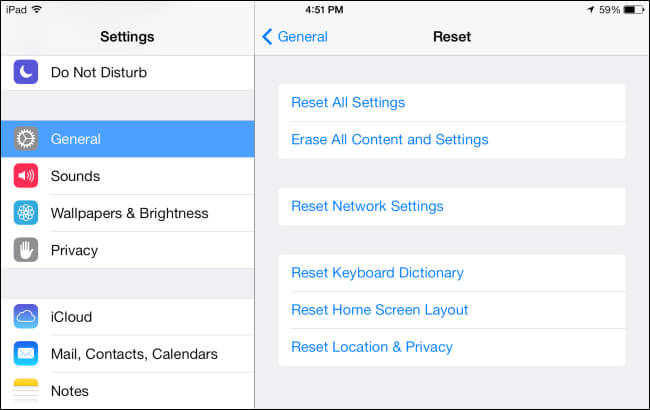
パート3:「iPhoneを探す」機能を使用してiTunesなしで無効にされたiPadのロックを解除する方法は?
「iPhoneを探す」は、iPadとiPhoneに組み込まれている機能です。 これは、電話の検索、ロック、またはデバイスの完全なリセットに使用されます。 無効になっているiPadのロックを解除できず、iTunesを使用したくない場合は、これが最善の解決策です。 それはあなたの電話のセキュリティのためだけでなく、無効にされたiPadの問題を修正するためでもあります。 他の方法でもうまくいかない場合は、このソリューションを使用してください。 所定の手順に従って、iTunesなしで無効になっているiPadのロックを解除する方法を学習します。
ステップ1:iCloudにログインする
無効になっているiPadのロックを解除する前に、AppleIDとパスワードを入力してWebブラウザを使用してiCloudアカウントにログインする必要があります。 「グーグルクローム」を使うといいですね。 「iPhoneを探す」に移動し、「デバイス」オプションを押します。 AppleIDに関連付けられているデバイスリストの表示が開始されます。 無効になっているiOSデバイスを選択します。
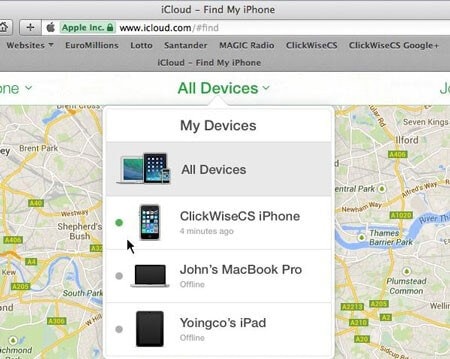
ステップ2:iPadのデータを消去する
選択したオプションでは、デバイスの場所を見つけたり、データを消去したり、ロックしたりすることができます。 iTunesを使用せずに無効になっているiPadの問題を修正するには、デバイスを消去する必要があります。 そこで、「iPhoneを消去」をクリックして確認します。 デバイスがiPadからデータ全体を削除し始めたので待ってください。
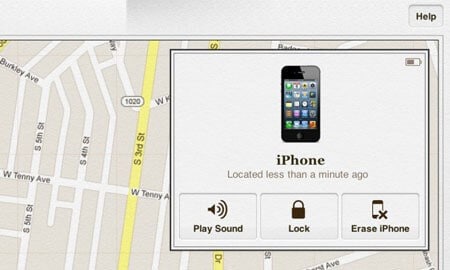
結論
このコンテンツに記載されている方法のいずれかを分析して、iTunesなしで無効になっているiPadのロックを解除できますが、データが失われるリスクがあることを常に忘れないでください。慎重に行う必要があります。 場合によっては、データを失うことなく無効になっているiPadのロックを解除できないことがあるので、そのための準備をしてください。 さらに、DrFoneTool Screen Lockを使用している場合は、iCloudアクティベーションパスワードの削除にも役立つことを知っておく価値があります。 その上、私たちは皆、iTunesの力とそれで何ができるかを知っています。 iTunesなしで無効にされたiPadのロックを解除する方法についてすべてを知っていることを願っています。
最後の記事